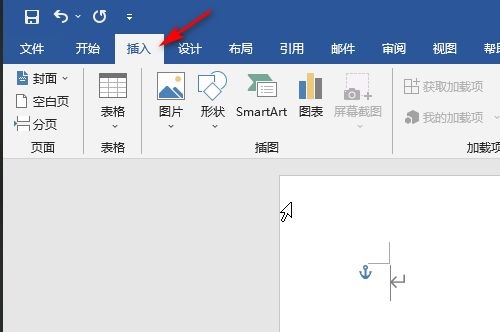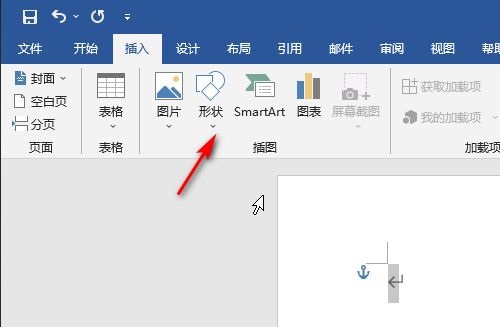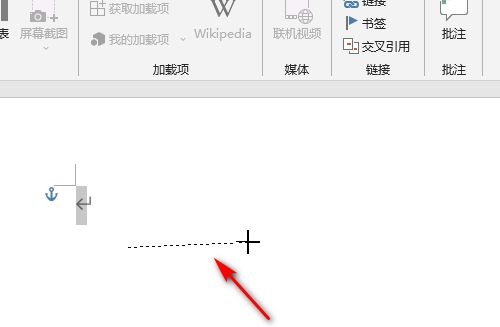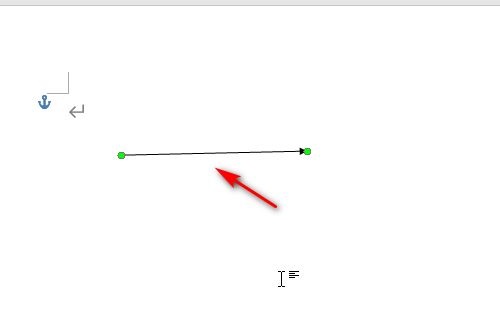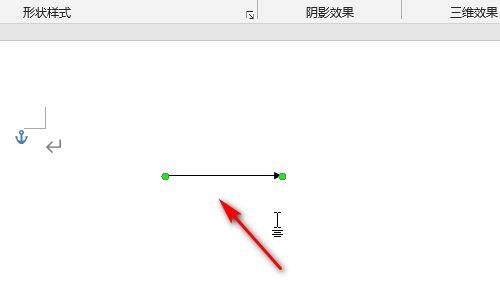word 2016如何插入箭头-word 2016插入箭头的方法
时间:2022-02-06来源:华军软件教程作者:小鑫
小伙伴们知道word 2016如何插入箭头吗?今天小编就来讲解word
2016插入箭头的方法,感兴趣的快跟小编一起来看看吧,希望能够帮助到大家呢。
第一步:点击顶部的“插入”菜单(如图所示)。
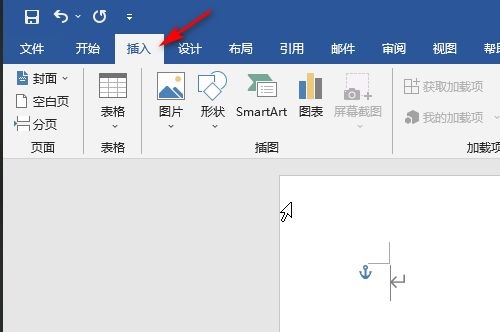
第二步:点击“形状”(如图所示)。
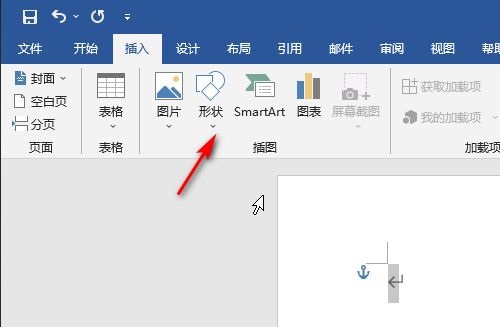
第三步:点击箭头形状(如图所示)。

第四步:按住鼠标不放拖拉(如图所示)。
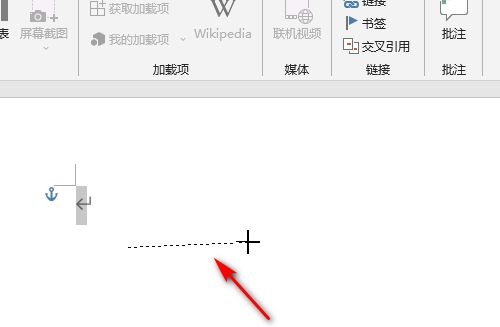
第五步:松开鼠标即可画出一个箭头形状,但是这个箭头形状不是直的(如图所示)。
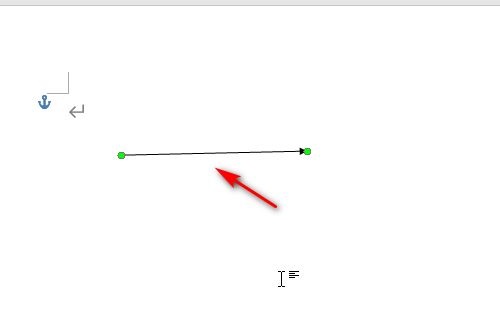
第六步:可以在拖拉之前,按住shift键,再进行拖拉,这样箭头就是直的了(如图所示)。
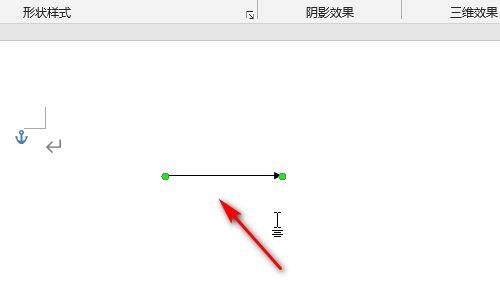
以上就是小编给大家带来的word 2016如何插入箭头的全部内容,希望能够帮助到大家哦。
热门推荐
-
-
豪杰Excel套打精灵
版本: 1.007大小:5MB
豪杰Excel套打精灵一款真正可用的套打软件,能用Excel数据填充模板并进行批量打印。可自定义任...
-
报价单软件
版本: 1.1 官方版大小:139MB
做报价单、做报价表、开云店、云报价、智慧报价单。
报价单软件功能
...
-
纷享销客XP版
版本: 1.6.2大小:27.1MB
纷享销客XP版正式版是一款专业强大的WinXP专用移动办公服务平台,纷享销客XP版支持线索管理、客户管理、商...
-
纷享销客
版本: 3.1.2大小:53 MB
纷享销客官方版是非常不错的windows桌面客户端,纷享销客官方版相比手机更加强大实用。能够让工作沟通快起...